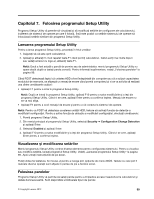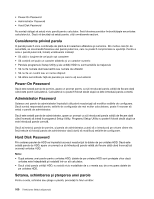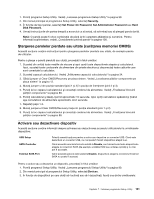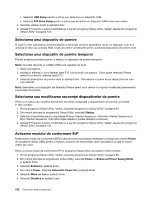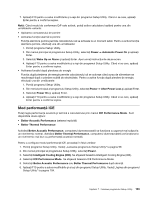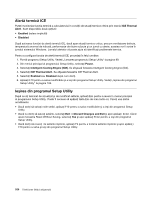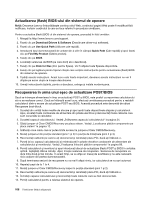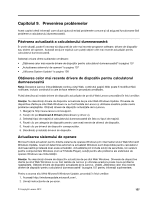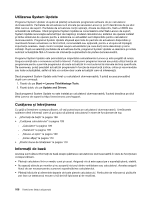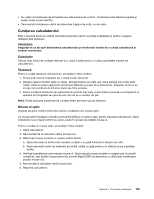Lenovo ThinkCentre M82 (Romanian) User Guide - Page 116
Alertă termică ICE, Ieşirea din programul Setup Utility, ICE Thermal, Alert, Enabled, Disabled
 |
View all Lenovo ThinkCentre M82 manuals
Add to My Manuals
Save this manual to your list of manuals |
Page 116 highlights
Alertă termică ICE Puteţi monitoriza funcţia termică a calculatorului în condiţii de situaţii termice critice prin meniul ICE Thermal Alert. Sunt disponibile două opţiuni: • Enabled (setare implicită) • Disabled După activarea funcţiei de alertă termică ICE, dacă apar situaţii termice critice, precum ventilatoare defecte, temperatură anormal de ridicată, performanţe de răcire scăzute şi un jurnal cu alerte, acestea vor fi scrise în jurnalul sistemului Windows. Jurnalul alertelor vă poate ajuta să identificaţi problemele termice. Pentru a configura funcţia de alertă termică ICE, procedaţi în felul următor: 1. Porniţi programul Setup Utility. Vedeţi „Lansarea programului Setup Utility" la pagina 99. 2. Din meniul principal al programului Setup Utility, selectaţi Power. 3. Selectaţi Intelligent Cooling Engine (ICE). Se afişează fereastra Intelligent Cooling Engine (ICE). 4. Selectaţi ICE Thermal Alert. Se afişează fereastra ICE Thermal Alert. 5. Selectaţi Enabled sau Disabled după cum doriţi. 6. Apăsaţi F10 pentru a salva modificările şi a ieşi din programul Setup Utility. Vedeţi „Ieşirea din programul Setup Utility" la pagina 104. Ieşirea din programul Setup Utility După ce aţi terminat de vizualizat şi de modificat setările, apăsaţi Esc pentru a reveni în meniul principal al programului Setup Utility. Poate fi necesar să apăsaţi tasta Esc de mai multe ori. Faceţi una dintre următoarele: • Dacă doriţi să salvaţi noile setări, apăsaţi F10 pentru a salva modificările şi a ieşi din programul Setup Utility. • Dacă nu doriţi să salvaţi setările, selectaţi Exit ➙ Discard Changes and Exit şi apoi apăsaţ i Enter. Când apare fereastra Reset Without Saving, selectaţi Yes şi apoi apăsaţi Enter pentru a ieşi din programul Setup Utility. • Dacă doriţi să reveniţ i la setările implicite, apăsaţi F9 pentru a încărca setările implicite şi apoi apăsaţ i F10 pentru a salva şi ieşi din programul Setup Utility. 104 ThinkCentre Ghidul utilizatorului